win10文件拒绝访问怎么解决 win10文件无法访问的解决方法
教程之家
Win10
在安装完win10系统后,很多用户在使用过程中有很多需要注意的地方,例如我们在访问文件时提示被拒接访问,这时候我们就该修改该文件的访问权限,才能正常访问,如果你不知道如何操作的话,可以查看下面的设置教程,快速搞定访问被拒问题,如果你不懂该文件的重要性,千万不要随意删除或者修改,严重的话会导致系统崩溃的情况。
win10访问文件被拒绝的解决方法:
1、打开系统盘中受Win10正式版系统保护的系统文件夹时,弹出“你当前无权访问该文件夹”提示窗口,在此直接点击“继续”按钮。从随后弹出的“拒绝你访问该文件夹”窗口中,点击“安全选项卡”按钮进入。此时将打开“文件夹属性”窗口,切换到“安全”选项卡,点击下方的“高级”按钮进入。
2、待进入“高级安全设置”界面后,点击“所有者”右侧的“更改”按钮。
3、此时将打开“选择用户和组”窗口,在此输入“管理员账户”,同时点击“检测名称”按钮以确保当前所输入的管理员账户名正确,最后点击“确定”按钮。。从返回的“高级安全设置”窗口中,就会发现“所有者”发生变化,同时勾选“替换子容器和对象的所有者”项,点击“确定”按钮。
这样设置便可以解决win10文件无法访问的问题,有些文件因为是受系统保护的,所以它需要高级权限才能修改。
以上便是win10系统访问文件被拒绝的解决方法了,希望对大家可以带来帮助,如果你还想了解更多关于win10的系统知识,可以收藏教程之家网,里面有非常多关于win10的相关知识带给大家。
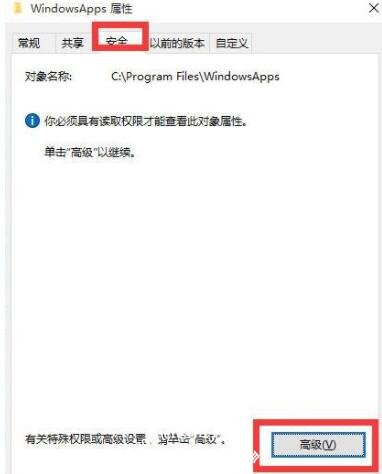
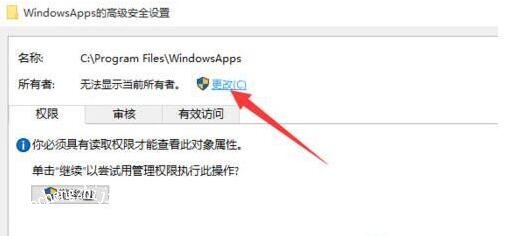
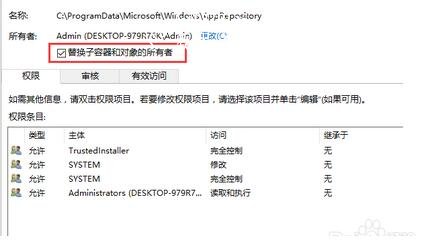




![win10系统桌面“我的电脑”图标不见了如何找回[多图]](https://img.jiaochengzhijia.com/uploads/allimg/200501/134P62S0-0-lp.png@crop@160x90.png)
![查看Win10系统激活有效期的三种方法[多图]](https://img.jiaochengzhijia.com/uploads/allimg/200512/134P4C92-0-lp.png@crop@240x180.png)
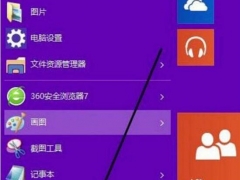
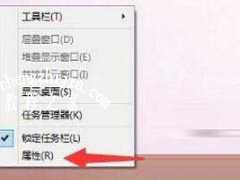
![win10电脑玩热血无赖不兼容如何解决[多图]](https://img.jiaochengzhijia.com/uploads/allimg/200501/0132061W4-0-lp.jpg@crop@240x180.jpg)